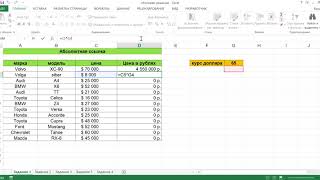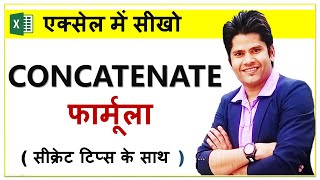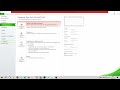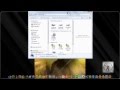КАК ОТКРЫТЬ CSV В EXCEL В ВИДЕ ТАБЛИЦЫ В ПРАВИЛЬНОЙ КОДИРОВКЕ
Открытие CSV-файла в Excel и его представление в виде таблицы с правильной кодировкой может быть важным для эффективной работы с данными. Для правильного отображения CSV-файла в Excel вам необходимо выполнить несколько шагов.
Шаг 1: Откройте программу Excel и выберите "Открыть" из меню "Файл".
Шаг 2: В окне диалога "Открыть файл" выберите нужный CSV-файл и нажмите "Открыть".
Шаг 3: В появившемся диалоговом окне "Текстовый мастер импорта" выберите "Разделитель" и укажите соответствующий разделитель, используемый в CSV-файле (например, запятую или точку с запятой).
Шаг 4: В следующем окне выберите правильную кодировку, которая соответствует кодировке CSV-файла. Если вы не уверены в используемой кодировке, лучше выбрать опцию "Автоопределение".
Шаг 5: Нажмите кнопку "Готово", чтобы открыть CSV-файл в Excel в виде таблицы с правильной кодировкой.
Теперь вы сможете работать с данными из CSV-файла в Excel и выполнять необходимые операции, такие как сортировка, фильтрация, анализ и другие действия.
Как открыть (преобразовать) CSV файл в EXCEL
Как в excel открыть csv в нужной кодировке
Формат CSV: как создать файл CSV или открыть CSV в Excel
Как открыть текстовый файл в Excel и отобразить его в таблице
Познер ответил Гордону - чей Крым?
Что делать если файл Excel открываться в виде иероглифов (кракозябр)
Работа с CSV файлами в Python - Запись данных в CSV файл - Кодировки, разделители